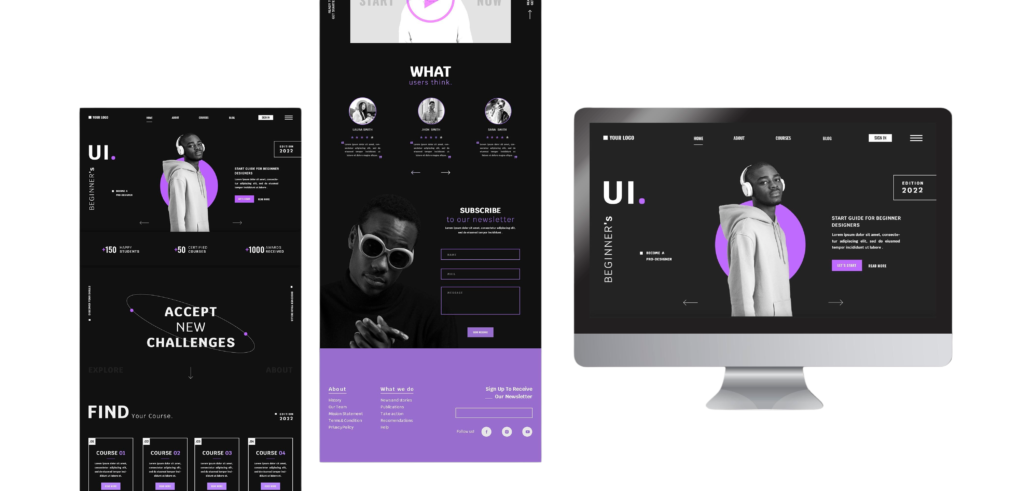La globalización ha llevado a muchas empresas y emprendedores a expandir su presencia en línea, lo que significa que un sitio web en múltiples idiomas se ha convertido en una necesidad. WordPress, una de las plataformas más populares para la creación de sitios web, ofrece diversas herramientas para manejar contenido multilingüe. En este artículo, exploraremos cómo implementar un sistema multilenguaje en WordPress utilizando el plugin Polylang.
## ¿Qué es Polylang?
Polylang es un plugin gratuito para WordPress que permite crear un sitio web multilingüe de manera fácil y efectiva. Con Polylang, puedes traducir publicaciones, páginas, categorías, etiquetas y menús, lo que te permite adaptar tu contenido a diferentes audiencias. Su interfaz intuitiva facilita la gestión de múltiples idiomas.
## Instalación de Polylang
El primer paso para implementar un sistema de multilenguaje es instalar Polylang en tu sitio de WordPress. Aquí te explicamos cómo hacerlo:
1. **Accede a tu panel de administración de WordPress.**
2. **Ve a “Plugins” > “Añadir nuevo”.**
3. **Busca “Polylang” en la barra de búsqueda.**
4. **Instala y activa el plugin.**
Una vez activado, verás un nuevo menú llamado «Idiomas» en tu panel de administración.
## Configuración inicial de Polylang
Después de la instalación, es crucial configurar Polylang correctamente. Aquí hay algunos pasos a seguir:
1. **Accede a «Idiomas» en el panel de administración.**
2. **Añade los idiomas que desees.** Puedes seleccionar entre un amplio rango de idiomas disponibles.
3. **Configura el idioma predeterminado.** Este será el idioma que se mostrará por defecto en tu sitio.
4. **Selecciona las opciones de URL.** Puedes optar por utilizar subdominios, subdirectorios o añadir la lengua como un parámetro en la URL.
## Creación de contenido en varios idiomas
Una vez configurado, puedes empezar a añadir contenido en diferentes idiomas. Polylang te permite crear una versión traducida de cada publicación o página. Para ello, sigue estos pasos:
1. **Crea una nueva publicación o edición de una existente.**
2. **En la parte derecha del editor, verás un menú para seleccionar el idioma.** Asegúrate de seleccionar el idioma correcto.
3. **Haz clic en «Añadir nueva traducción»** para crear una versión en otro idioma.
4. **Escribe el contenido traducido y guarda los cambios.**
Este proceso se repite para cada contenido que desees traducir, permitiendo mantener todo organizado y accesible para los diferentes públicos que visitas tu sitio.
## Traducción de menús y widgets
Además de las publicaciones y páginas, es fundamental traducir los menús y widgets para una experiencia completa en varios idiomas. Sigue estos pasos:
### Menús
1. **Ve a “Apariencia” > “Menús”.**
2. **Crea un nuevo menú para cada idioma.**
3. **Asocia cada menú con el idioma correspondiente.**
### Widgets
1. **Accede a “Apariencia” > “Widgets”.**
2. **Añade widgets para cada idioma y selecciona las condiciones para que aparezcan en el idioma correspondiente usando Polylang.**
## Consideraciones finales
Implementar un sistema multilenguaje en WordPress con Polylang no solo te permite alcanzar a una audiencia más amplia, sino que también mejora la experiencia del usuario en tu sitio web. Recuerda que la calidad de las traducciones es esencial; considera utilizar servicios profesionales si es necesario.
Con estos pasos, puedes asegurarte de que tu sitio esté listo para atraer a usuarios de diferentes partes del mundo. ¡Empieza